Power Designer中使用一个播放窗口的设置方法
以下是关于在 Power Designer 中如何启用播放窗口的操作指南。 要了解如何在 Power Designer 中启用播放窗口,请参阅以下步骤: 1. 打开 Power Designer 并选择“工具”菜单。 2. 在弹出的子菜单中,点击“选项”按钮。 3. 进入“选项”对话框后,在左侧导航栏中找到并展开“用户界面”部分。 4. 在右侧窗格中找到“显示”区域,并勾选“启用播放窗口”选项。 5. 点击“确定”按钮保存更改并关闭“选项”对话框。 按照上述步骤进行操作,您就可以成功地在 Power Designer 中启用了播放窗口功能。希望这个教程对您有所帮助!
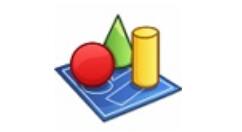
我们先打开potplayer播放一首音乐,在次打开发现又显示了一个窗口

下面我们来设置,点击左上角的“主菜单”图标
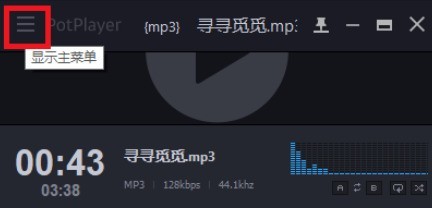
然后我们在主菜单页面下选择“选项”并打开,快捷键也可以点击potplayer按F5
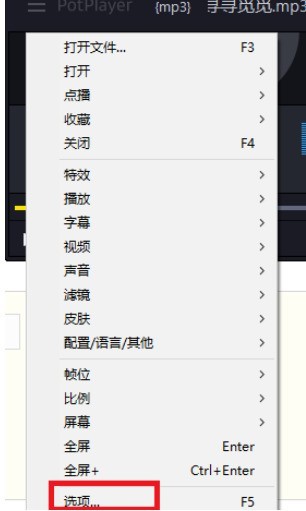
接着我们在参数选项默认配置页面,我们找到“多重处理方式”,目前设置的是“新开一个进程播放”
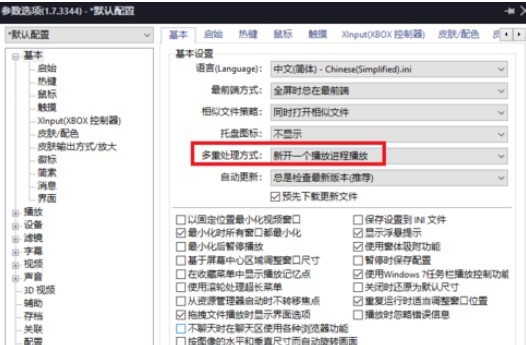
这时我们设置一下处理方式,将新开一个进程播放更改为“单个进程即选即播”
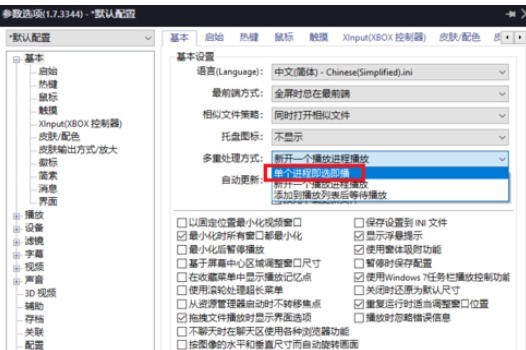
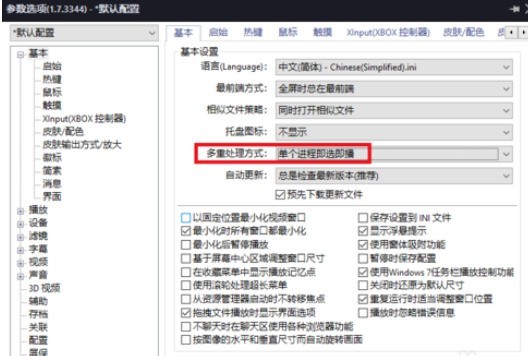
最后我们在点开potplayer发现只能显示一个窗口了,不会在显示多出的窗口。问题解决。
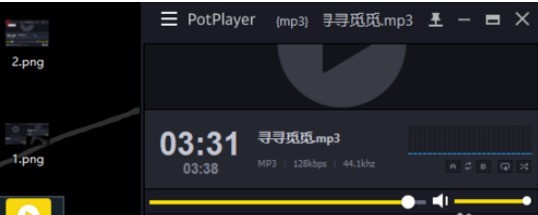
上文分享的,大家是不是都学会了呀!
文章标题:Power Designer中使用一个播放窗口的设置方法
文章链接://www.hpwebtech.com/jiqiao/121544.html
为给用户提供更多有价值信息,ZOL下载站整理发布,如果有侵权请联系删除,转载请保留出处。
相关软件推荐
其他类似技巧
- 2024-05-25 09:16:022024年网上最受欢迎的免费建模软件有哪些
- 2024-05-25 09:01:012024年建模软件下载量排行榜出炉!
- 2024-05-24 09:47:022024年探索免费数据库设计工具:下载量排行榜
- 2024-05-24 09:24:022024年免费数据库设计工具:专业选择建议
- 2024-03-26 10:36:10Power Designer创建用例模型的操作过程
- 2024-03-26 10:36:10Power Designer创建Oracle数据的详细流程
- 2024-03-25 10:40:57Power Designer建立Oracle数据的使用教程
- 2024-03-25 10:37:53Power Designer中使用一个播放窗口的设置方法
- 2024-03-25 10:37:52Power Designer更改快捷键设置的具体方法
- 2024-03-07 14:03:00Power Designer中主键自增的具体设置方法
PowerDesigner(uml建模工具)软件简介
PowerDesigner是一个集成了企业架构分析、UML(统一建模语言)和数据建模的CASE(计算机辅助软件工程)工具。powerdesigner不仅可以用于系统设计和开发的不同阶段(即业务分析、概念模型设计、逻辑模型设计、物理模型设计以及面向对象开发阶段),而且可以满足管理、系统设计、开发等相关人员的使用。它是业界第一个同时... 详细介绍»









